Presentify for mac破解版是一款鼠标突显增强工具,Presentify Mac破解版可以让你在录制视频的时候对屏幕上任何地方进行注释,高亮显示光标等,帮助你进行更好的演示,下面小编为你带来Presentify注释屏幕功能介绍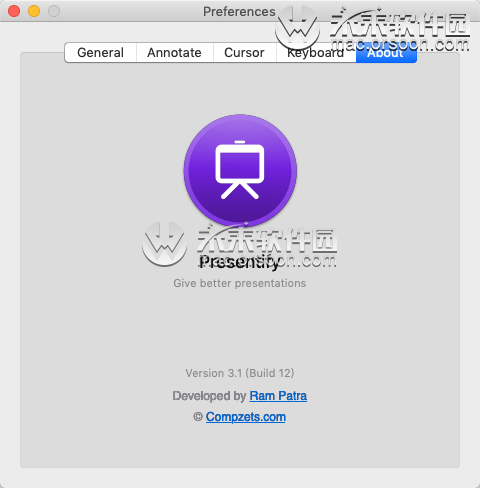
注释屏幕功能介绍
我如何画一条直线?
在“注释屏幕”模式下,选择“自由手”,即“注释控件”面板上颜色之后的第一个选项,然后在绘制时按住Shift键以获取一条直线。
在哪里可以找到用于注释的所有关键快捷方式?
在“注释屏幕”模式下,按斜杠(/)可查看所有用于注释的键盘快捷键。按相同的键隐藏快捷方式窗口。
如何在矩形和圆形中填充颜色?
绘制矩形或圆形时,请按住Option键 (⌥)以浅半透明的颜色填充形状。该颜色将与绘制颜色相同,但部分透明。
我可以在iPad上绘画吗?
是的,通过Sidecar,Astropad或Duet将iPad与Macbook配对时,您可以在iPad上绘画。
有白板吗?如果是,如何打开它?
是的,Presentify中有一个白板。您可以通过W在“注释”模式下按来打开它 。此外,您可以按/ 查看所有与注释相关的快捷键。
我可以用渐变色代替纯色绘制吗?
是的,此功能是在3.1版中添加的。只需在“注释控件”面板中单击“随机”图标(?)或按4并开始绘图。
如何保存注释?
现在,您可以按Command + Shift + 3来获取注释的屏幕快照(⌘ + ⇧ + 3)。
在以后的版本中,将添加“保存注释”功能,以便您可以加载已保存的注释并在需要时对其进行修改。还有一个按钮可以轻松拍摄屏幕截图,而无需按Command + Shift + 3。





